在线配色器
搭出好色彩

九宫格原本是指一种数字游戏,但现在大家第一反映估计是多张照片的拼接,例如微信微博发多张照片的时候就会自动帮我们排列成九宫格形式。这种九宫格式的排列,不仅可以呈现出多

作者合成的非常细腻,很多细节的处理都值得借鉴,如水面倒影的处理部分,作者先制作好水波纹理,然后把倒影部分用置换和动感模糊滤镜特殊处理,效果非常逼真。最终效果1、创建

作者合成图片的方法非常细腻,过程:先合成一幅教暗的背景图片;再加入鹿,并用火焰素材给鹿角部分增加火焰;再根据光源位置,给鹿局部及地面部分增加火焰反光即可。最终效果
使用移动工具(V)移动模特的文档,转换层为智能物体。编辑>自由变换(Ctrl+ T)缩放下移。然后编辑>水平翻转,
使用移动工具(V)把模型放到你想放的地方。注意:这一层直接放在“背景”层之下。

21、添加两个调整层在“模型”层上,首先进入图像>调整>亮度/对比度,使用下图的设置。然后图像>调整>色彩平衡,设置见下图。
注意:当你创建这些调整层时,要确保你也选择了之前的层来创建剪裁蒙版。然后组合“模型”层和两个调整层。命名为“模特”。
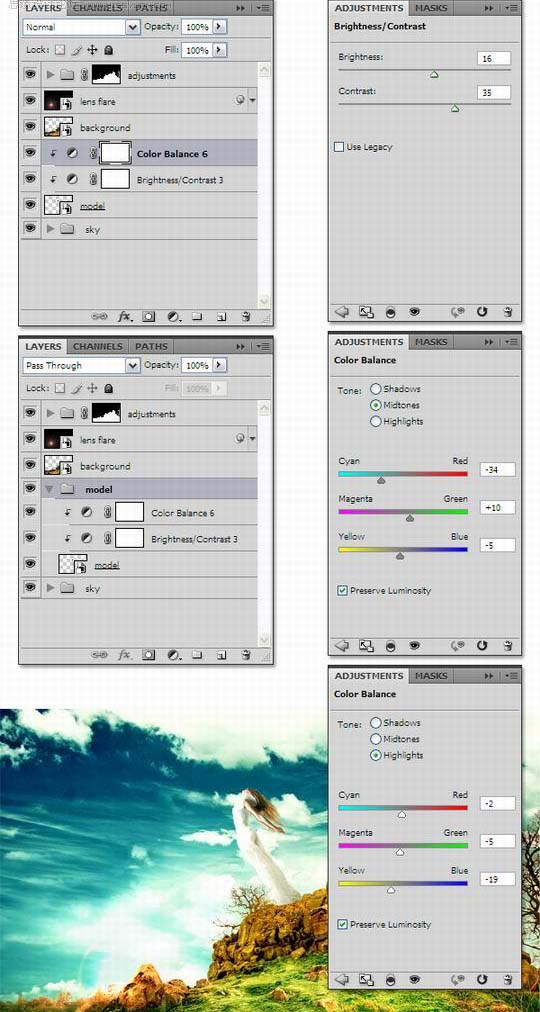
22、现在我们要添加一些藤蔓。在PS中打开图象并使用移动工具(V)把它移到你的文档中。然后转变这层为智能物体,
编辑>自由变换,缩放图像,然后滤镜>锐化>锐化。复制这个层几次,把藤蔓放在上面,下面是模特(复制层,你可以使用快捷键+J或者你可以选择移动工具(V),按住Alt并拖动层)。重新安排层次,“模特”层在上方,另一个在下方。

23、选择鸟的图象,用钢笔工具(P)提取鸽子并用移动工具(V)把它移到你的文件里。然后图层>层蒙版>显示全部。
选择一个黑色软刷子(B),直径为45px,透明度的25%,使用这个笔刷来让这只鸟的左翼透明一点。

Copyright © 2016-2022 WWW.PSDEE.COM All Rights Reserved 版权归PSDEE教程网所有
本站所发布内容部分来自互联网,如有侵犯到您的权益烦请通知我们,我们会在3个工作日内删除相关内容
联系QQ:309062795 闽ICP备10004512号-4